Danh mục


Đóng góp bởi: Admin / Ngày 28-08-2021

Để có thể tùy biến hay gán thêm những tính năng cho nút cuộn chuột, các bạn cần tải về phần mềm có tên X-Mouse Button Control qua đường link tại đây.
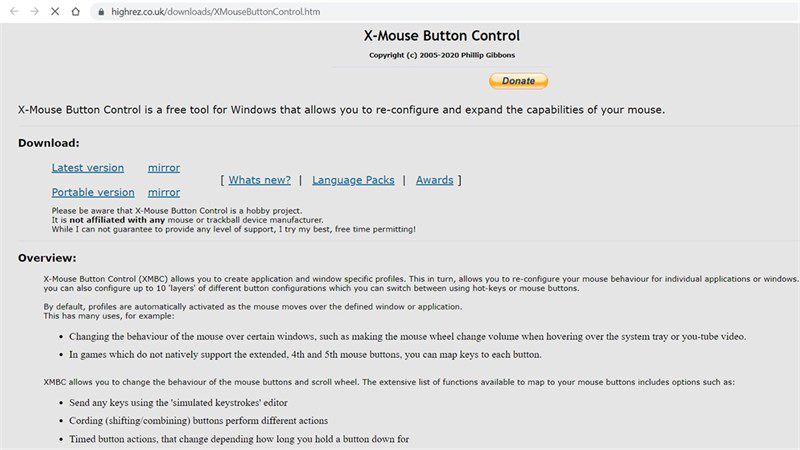
Bước 1: Sau khi các bạn tải về thành công thì bắt đầu giải nén file. Các bạn click chuột phải và chọn Extract to XMouseButtonControl 2.19.2 Portable\.
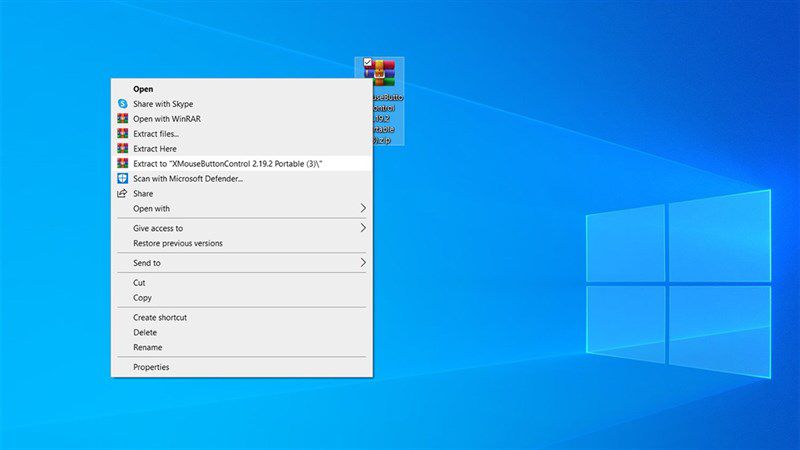
Bước 2: Tiếp theo các bạn mở thư mục đã giải nén lên và chọn 64 bit hay 32 bit tùy thuộc vào máy tính của các bạn hỗ trợ nhé.
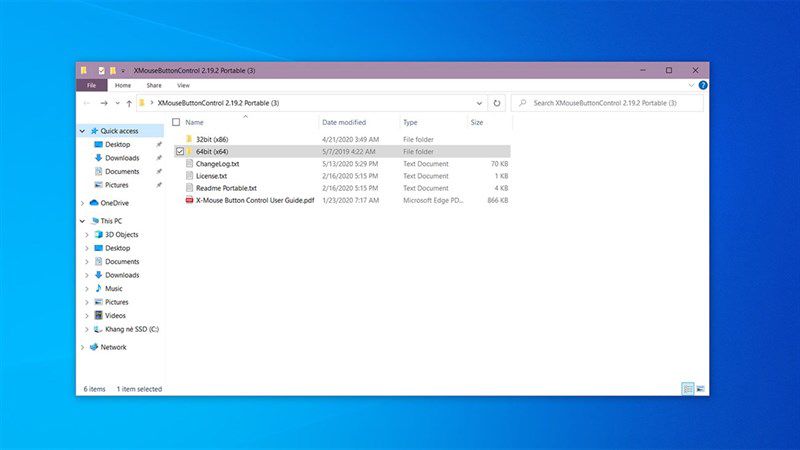
Bước 3: Sau đó các bạn chạy file XMouseButtonControl.exe để sử dụng ứng dụng.
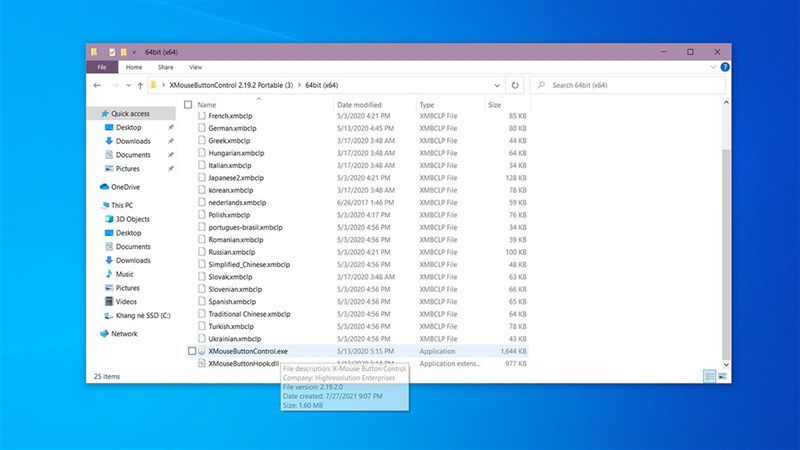
Bước 4: Sẽ có một biểu tượng chuột trắng trên thanh Taskbar sau khi mở ứng dụng. Các bạn click chuột vào đây để cài đặt.
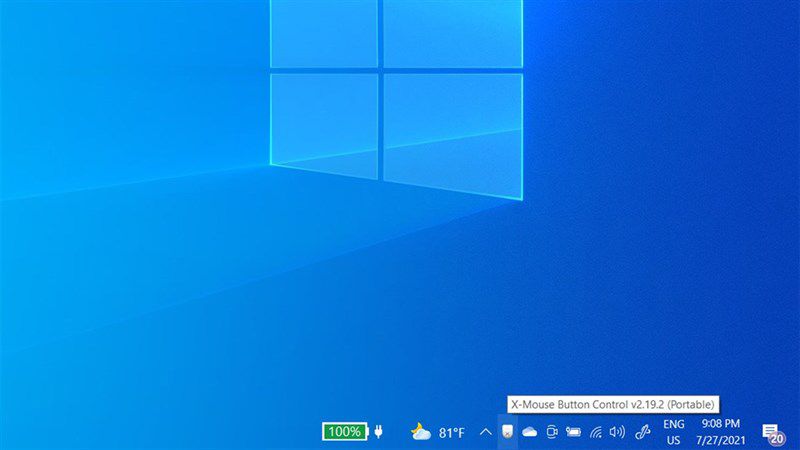
Bước 5: Ở mục Middle Button các bạn sẽ bắt đầu gán những nhiệm vụ cho phím. Ở đây có nhiều tính năng như Enter để mở ứng dụng, Ctrl + C (copy), Ctrl + V (paste), Ctrl + X (cut)...
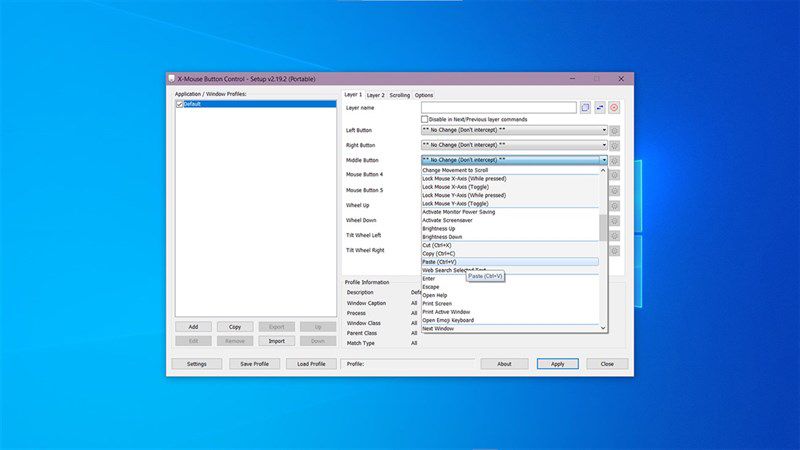
Bước 6: Nếu các bạn không muốn sử dụng tính năng này nữa thì chỉ cần chọn dòng No Change (Don’t intercept) nhé.
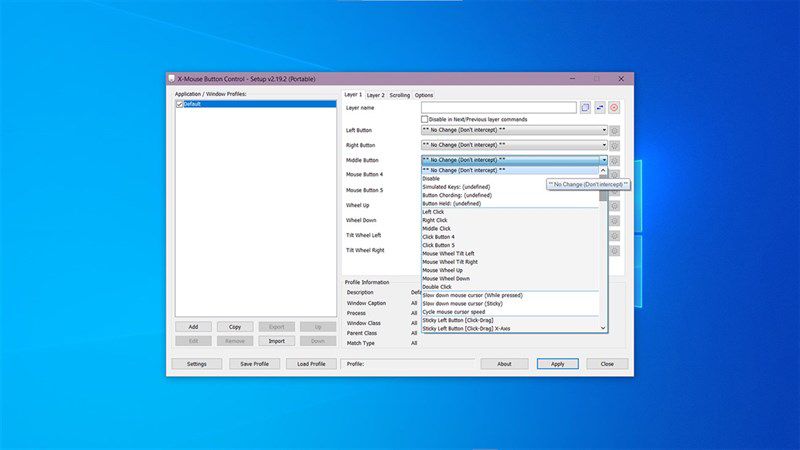 Các bạn có thường sử dụng nút cuộn chuột trên máy tính không? Nếu có thì hãy thử ngay tính năng trong bài viết trên nhé. Cảm ơn các bạn đã xem bài viết.
Các bạn có thường sử dụng nút cuộn chuột trên máy tính không? Nếu có thì hãy thử ngay tính năng trong bài viết trên nhé. Cảm ơn các bạn đã xem bài viết.
Bạn ơi! Đừng quên là Thành Nhân luôn ở đây để phục vụ bạn!!! Với lượng hàng hóa đáp ứng các nhu cầu của khách hàng và đội ngũ giao hàng nhanh đến tay khách hàng với các tiêu chí:
1️⃣ Tốc độ nhanh chóng
2️⃣ Giao hàng đúng hẹn
3️⃣ Tiết kiệm chi phí
4️⃣ Nhiệt tình và chuyên nghiệp
